뒤집히거나 회전된 AI 3D 모델 수정 방법: 완벽 가이드
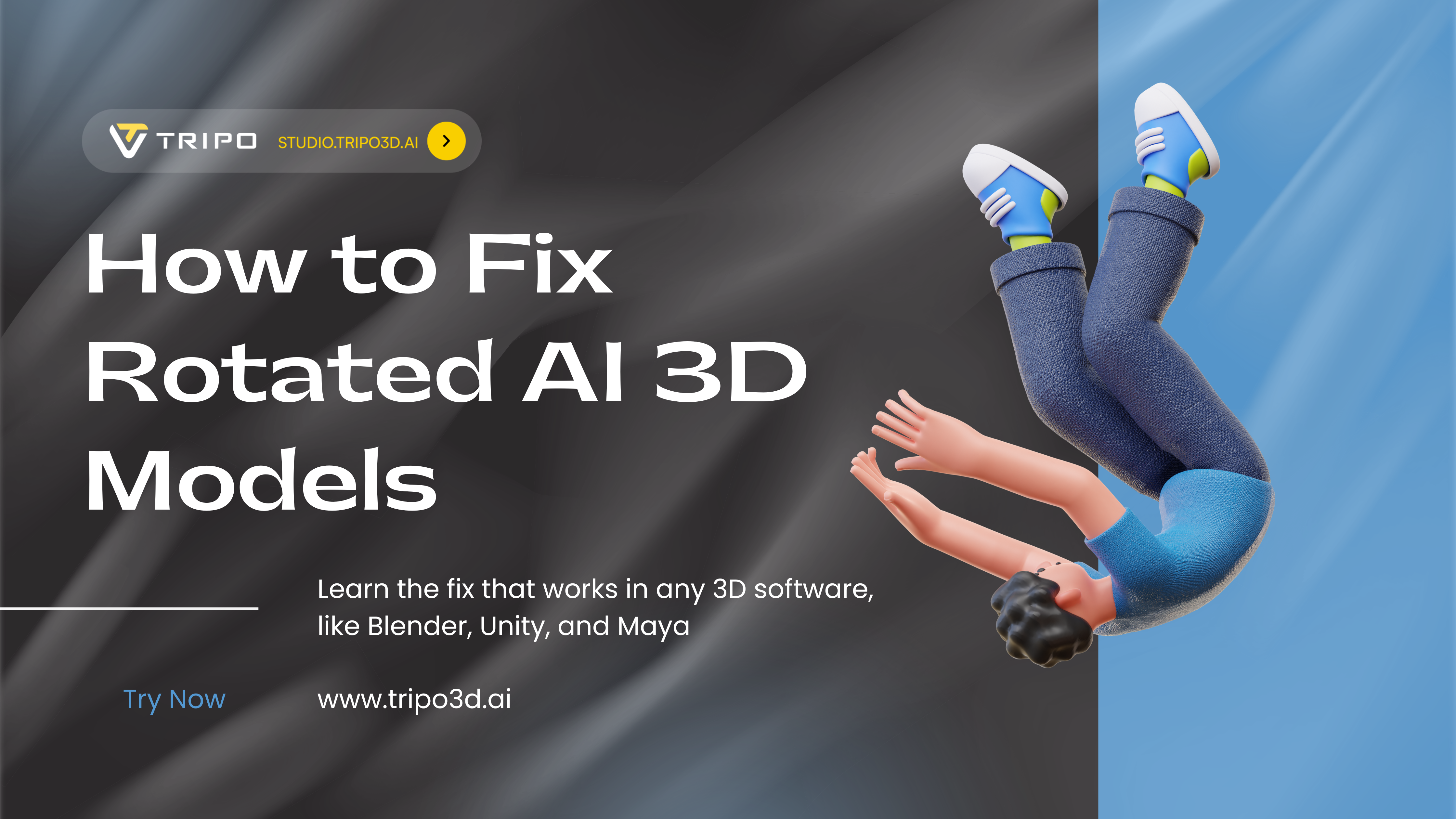
최신 이미지-3D 기술을 사용하여 멋진 AI 3D 모델을 생성했습니다. 지오메트리는 완벽하고, 텍스처도 흠잡을 데 없지만, 즐겨 사용하는 소프트웨어로 가져오는 순간—재앙이 닥칩니다. 캐릭터는 물구나무를 서고 있고, 건축 모델은 옆으로 누워 있으며, 제품 시각화는 뒤를 향하고 있습니다.
이러한 답답한 방향 문제는 AI 3D 모델 생성기나 포토그램메트리 도구를 사용하거나 온라인에서 모델을 다운로드할 때 매일 수백만 명의 3D 아티스트에게 영향을 미칩니다. 좋은 소식은 버그가 아니라는 것입니다. 이는 서로 다른 "위" 방향(Y-up 대 Z-up)을 사용하는 소프트웨어 간의 단순한 불일치이며, 영구적으로 수정하는 데 단 2분밖에 걸리지 않습니다.
이 가이드에서는 모든 3D 소프트웨어에서 작동하는 보편적인 4단계 수정 방법을 마스터하고, Blender, Unity, Maya에 대한 구체적인 지침을 얻고, 여러 모델을 일괄 처리하는 방법을 배우고, Tripo AI와 같은 고품질 AI 3D 모델 생성기가 이러한 문제를 완전히 피하는 데 어떻게 도움이 되는지 발견하게 될 것입니다. 더 이상 가져올 때마다 수동으로 회전할 필요가 없습니다. 영구적으로 지속되는 단 한 번의 수정으로 충분합니다.
모델이 잘못 가져와지는 이유: 30초 설명
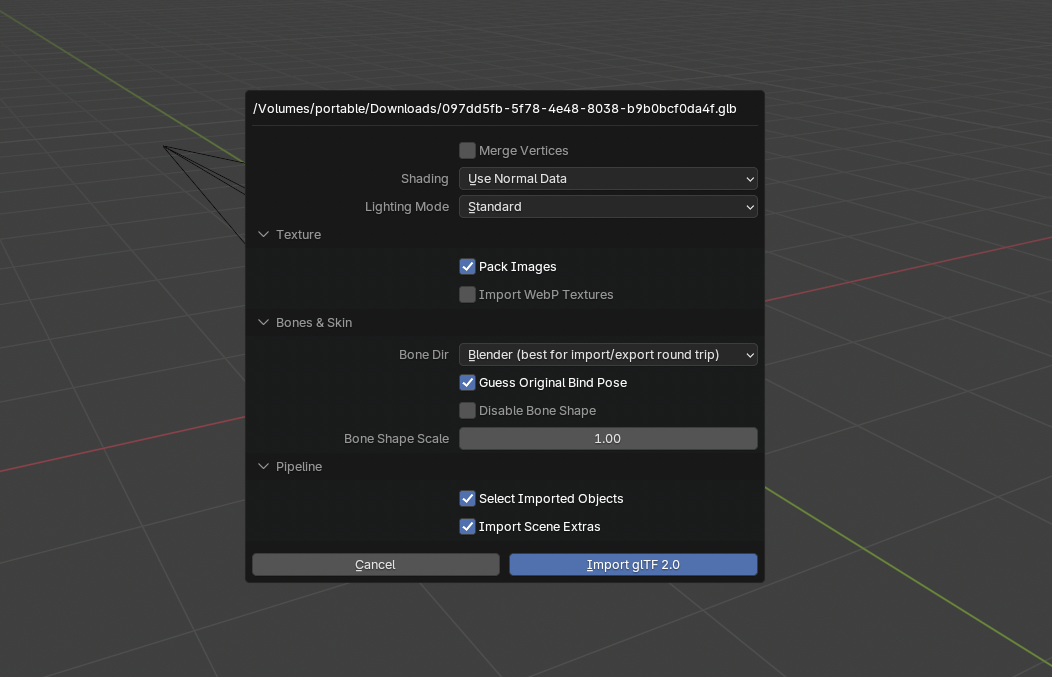
서로 다른 소프트웨어는 서로 다른 "위" 방향을 사용합니다:
- Blender, 3ds Max, CAD 도구: Z축이 위를 향함
- Unity, Maya, 게임 엔진: Y축이 위를 향함
- AI 생성기: 훈련 방식에 따라 둘 중 하나일 수 있음
이러한 도구 간에 모델을 이동하면 모델이 뒤집히거나 회전됩니다. 마치 누군가에게 사진을 건네주는 것과 같습니다. 그들이 예상과 다르게 사진을 들면 잘못된 것처럼 보입니다.
보편적인 수정 방법: 모든 3D 소프트웨어에 적용되는 4단계
1단계: 뒤집힌 모델 가져오기
3D 소프트웨어를 열고 문제가 있는 파일을 가져옵니다. 네, 잘못된 것처럼 보일 것입니다. 바로 그것을 수정할 것입니다.
2단계: 올바른 위치로 회전
가장 흔한 회전:
- 뒤집힘: X축으로 180° 회전
- 옆으로 누워 있음: X축으로 90° 회전
- 뒤를 향함: Z축으로 180° 회전
3단계: 회전 적용/고정
이것은 수정을 영구적으로 만드는 중요한 단계입니다:
Blender: Object → Apply → Rotation
Maya: Modify → Freeze Transformations
3ds Max: Utilities → Reset XForm
4단계: 올바른 설정으로 내보내기
내보내기 축을 대상에 맞게 설정합니다:
Unity의 경우: Forward = -Z, Up = Y
Unreal의 경우: Forward = X, Up = Z
Blender에 대한 상세 수정 방법 (가장 인기 있는 무료 옵션)
이 뒤집힌 로봇 모델을 단계별로 수정해 봅시다. 스크린샷을 보면 모델이 분명히 뒤집혀 있습니다. 로봇이 똑바로 서 있어야 할 때 물구나무를 서고 있습니다.
1단계: 모델 선택
뷰포트에서 로봇 모델을 클릭하여 선택합니다. 주황색 윤곽선이 나타납니다.

2단계: 올바른 위치로 회전
이 모델은 완전히 뒤집혀 있으므로 X축을 기준으로 180도 회전해야 합니다:
R을 눌러 회전 모드로 진입합니다.X를 눌러 X축으로 회전을 제한합니다.180을 입력합니다.Enter를 눌러 확인합니다.

이제 로봇은 머리로 서 있지 않고 똑바로 서 있어야 합니다.
3단계: 회전 적용 (필수!)
이것이 가장 중요한 단계입니다. 이 회전을 모델에 "베이크"해야 합니다.
- 모델이 선택된 상태에서
Ctrl+A(Mac에서는 Cmd+A)를 누릅니다. - 팝업 메뉴에서 Rotation을 선택합니다.
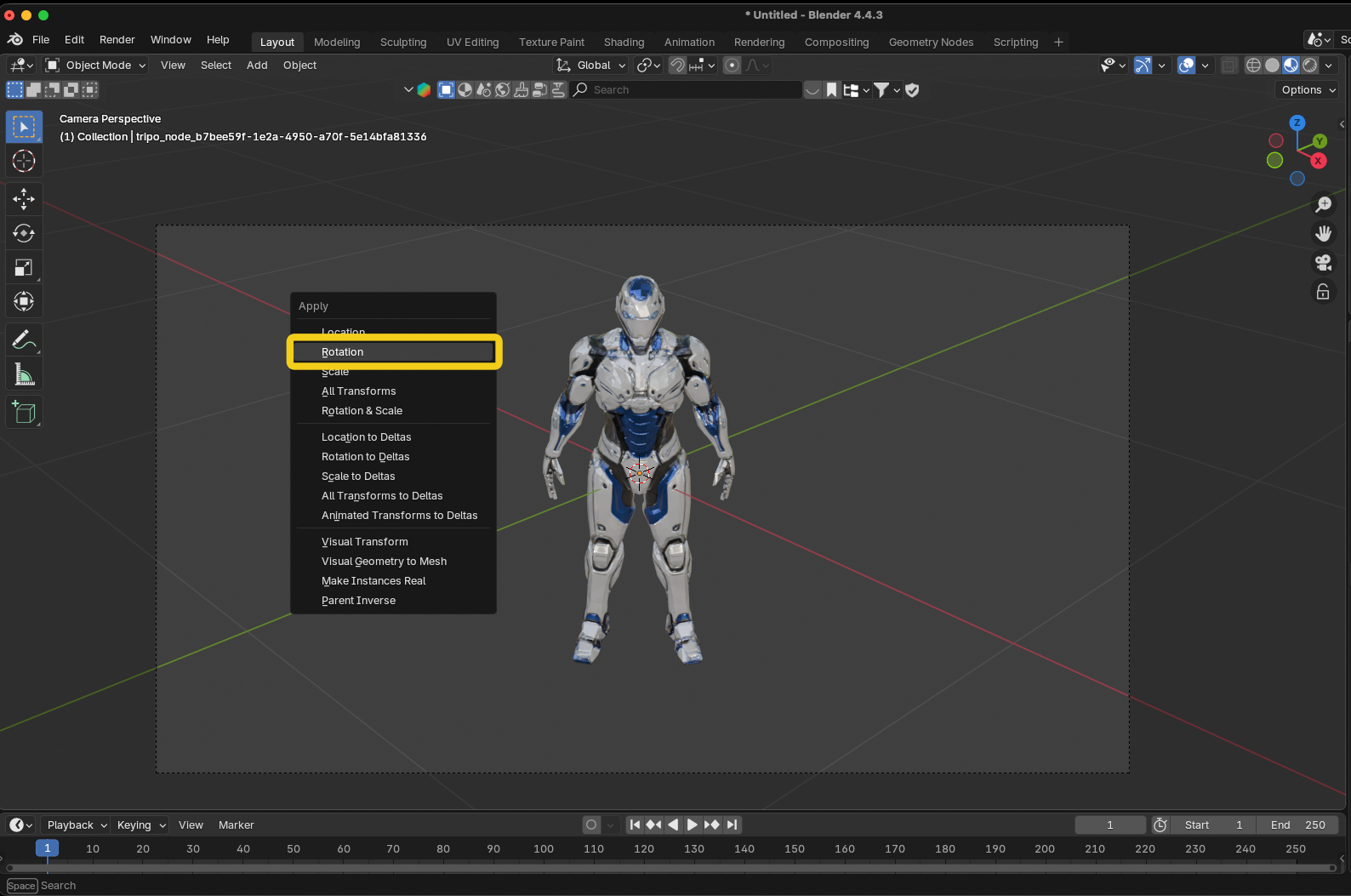
오른쪽의 Transform 패널을 확인하십시오. 모델이 시각적으로 똑바로 서 있음에도 불구하고 Rotation 값은 이제 모든 축에 대해 0°를 표시해야 합니다. 이는 수정이 영구적임을 의미합니다.
4단계: 확인 및 내보내기
- 모델이 모든 각도에서 올바르게 보이는지 다시 확인합니다.
- File → Export → 형식 선택 (FBX, OBJ, 또는 glTF)으로 이동합니다.
- 내보내기 설정에서:
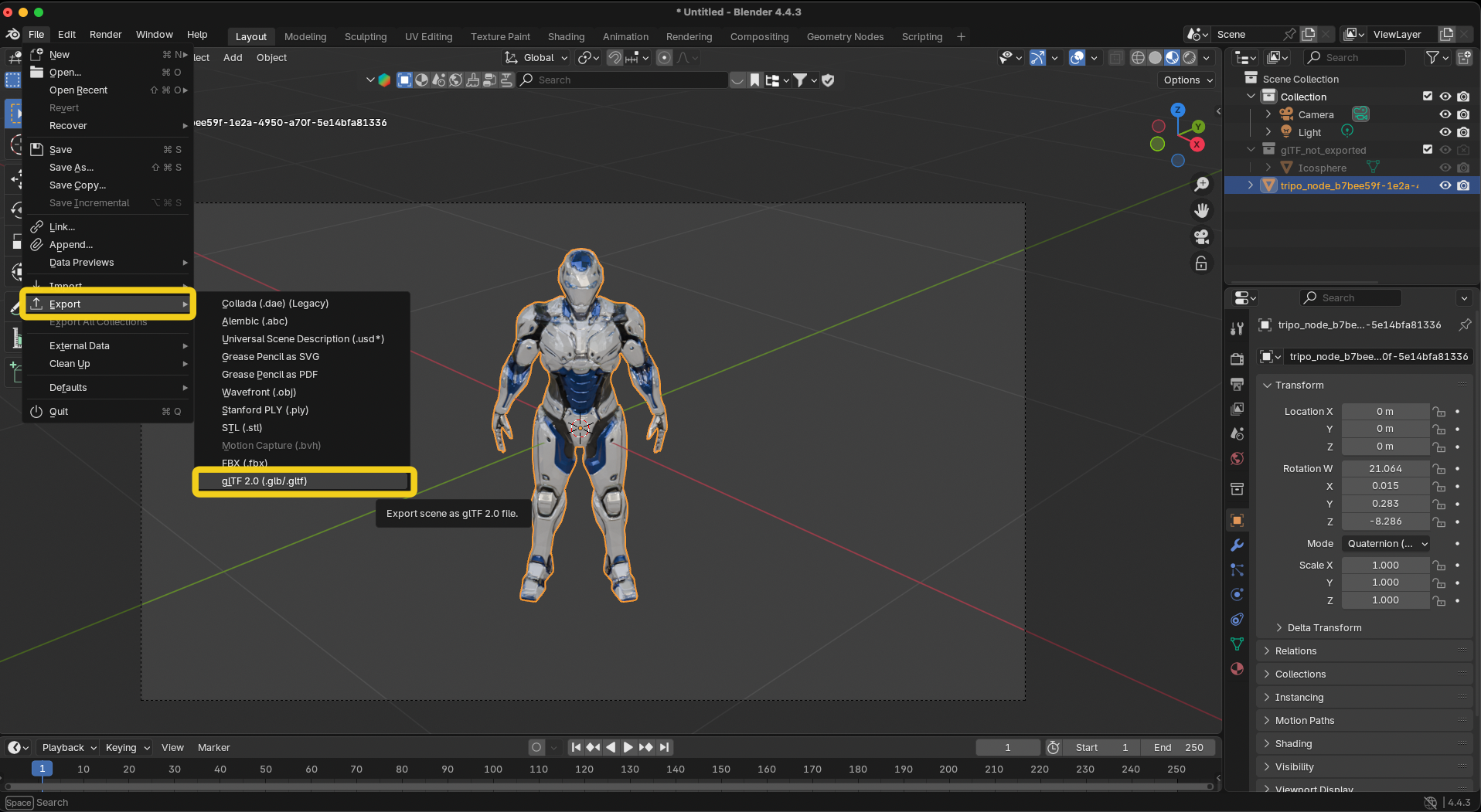
Unity의 경우: Forward를 -Z Forward로, Up을 Y Up으로 설정
Unreal의 경우: Forward를 X Forward로, Up을 Z Up으로 설정
일반적인 사용의 경우: 기본값으로 둡니다.
대체 빠른 방법
Transform 패널에서 X 회전이 이미 어떤 값(예: 이 스크린샷에서 -12.513°)으로 설정되어 있는 경우 다음을 수행할 수 있습니다.
- X 회전 필드에 단순히
0을 입력합니다. - 모델이 뒤집힐 것입니다.
- 그런 다음 위 2-4단계를 따라 제대로 수정합니다.
이것으로 끝입니다! 이제 모델은 다시는 수동 회전이 필요 없이 모든 소프트웨어에서 올바르게 가져와집니다.
특정 소프트웨어에 대한 빠른 수정
Unity 가져오기 설정
다시 내보낼 수 없는 경우 가져올 때 수정합니다:
- Project 창에서 모델 선택
- Model 탭 → Rotation: X = -90 또는 90
- Apply
포토그램메트리 (Reality Capture, Metashape)
- 바운딩 박스/영역 재설정
- Z축이 위를 향하도록 확인
- 다시 내보내기
3D 프린팅 (Cura, PrusaSlicer)
모델 마우스 오른쪽 버튼 클릭 → Rotate → Lay Flat
여러 모델 일괄 처리
여러 AI 생성 3D 모델의 경우 수정을 자동화합니다:
Blender Python 스크립트
import bpy
# Select all mesh objectsfor obj in bpy.data.objects:
if obj.type == 'MESH':
# Rotate 180 on X
obj.rotation_euler[0] = 3.14159# Apply rotation
bpy.ops.object.transform_apply(rotation=True)
일반적인 문제 및 해결책
향후 문제 방지
- 하나의 표준 선택: 파이프라인이 Y-up인지 Z-up인지 결정합니다.
- 문서화: 팀에 어떤 규칙을 사용하는지 알려줍니다.
- 내보내기 구성: 올바른 축으로 내보내기 사전 설정을 저장합니다.
- 조기 테스트: 복잡한 모델 전에 간단한 테스트 큐브를 가져옵니다.
Tripo AI 모델이 더 잘 작동하는 이유
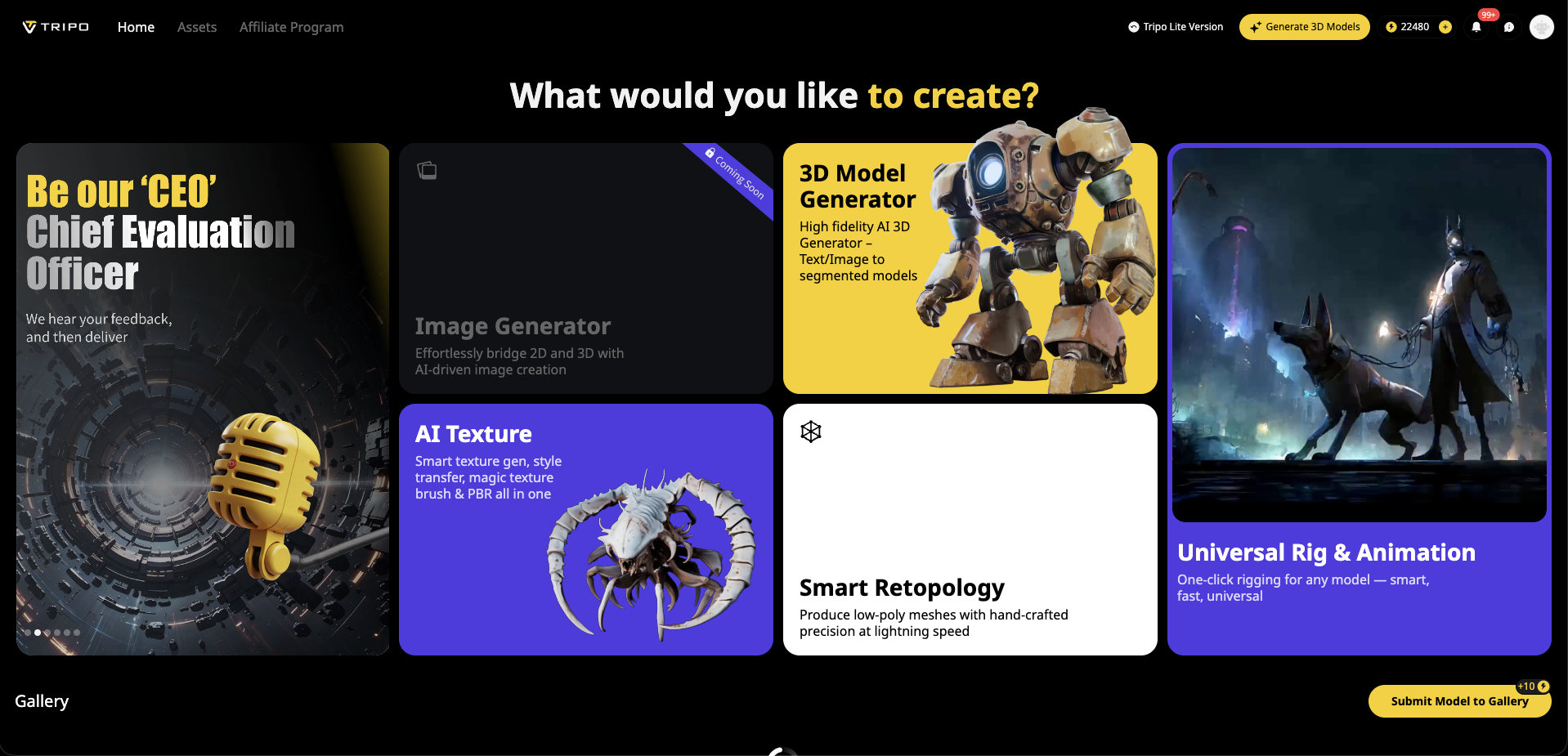
방향 문제는 모든 3D 파이프라인에 영향을 미치지만, Tripo AI는 다음과 같은 방법으로 이러한 문제를 최소화합니다:
일관된 방향: 모델은 항상 전면을 향합니다.
적절한 피벗 포인트: 회전이 예측 가능하게 작동합니다.
깔끔한 내보내기: 주요 3D 소프트웨어와 호환됩니다.
알고리즘 3.0: 향상된 방향 처리 기능을 갖춘 베타 버전이 출시되었습니다.
이미지-3D 생성에서 잘 구조화된 모델로 시작하면 수정에 드는 시간을 줄이고 생성에 더 많은 시간을 할애할 수 있습니다.
결론
회전된 3D 모델을 수정하는 것은 세 가지 작업으로 귀결됩니다:
- 올바른 위치로 회전
- 변환 적용/고정
- 적절한 축 설정으로 내보내기
더 이상 추측할 필요가 없습니다. 더 이상 반복적인 수동 수정이 필요 없습니다. 이 단계를 한 번만 따르면 모델이 영원히 올바르게 가져와집니다.
처음부터 올바른 방향의 모델로 작업할 준비가 되셨나요? Tripo AI의 3D 생성 기능을 사용해 보고 전문적인 AI 3D 모델이 어떤 소프트웨어에서든 모든 워크플로우를 더 원활하게 만드는지 확인해 보세요.
Advancing 3D generation to new heights
moving at the speed of creativity, achieving the depths of imagination.

